RedHat系统下重启MySQL命令指南
资源类型:wx-1.com 2025-06-09 10:52
redhat 下mysql重启命令行简介:
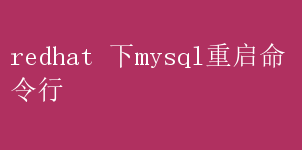
RedHat下MySQL重启命令行详解 在RedHat(包括Fedora Core和CentOS)操作系统中,MySQL作为一个广泛使用的开源关系型数据库管理系统,其管理和维护至关重要
其中,重启MySQL服务是数据库管理中常见的操作之一,无论是为了应用更新、解决性能问题,还是恢复意外停止的服务,重启MySQL都是必不可少的步骤
本文将详细介绍在RedHat系统下如何通过命令行重启MySQL服务,涵盖不同版本的RedHat系统以及可能遇到的常见问题与解决方案
一、RedHat系统下MySQL重启命令概览 在RedHat系统中,重启MySQL服务的方法主要依赖于系统的初始化系统和服务管理工具
RedHat 7及以上版本通常采用`systemd`作为初始化系统,而RedHat 6及以下版本则使用`SysVinit`或`Upstart`
因此,重启MySQL服务的命令会有所不同
1. RedHat 7及以上版本(使用systemd) 对于RedHat 7及以上版本,由于采用了`systemd`作为初始化系统,因此可以通过`systemctl`命令来管理MySQL服务
重启MySQL服务的命令如下: sudo systemctl restart mysqld 其中,`mysqld`是MySQL服务的名称
在某些情况下,如果MySQL服务是以不同的名称安装的,可能需要将`mysqld`替换为相应的服务名称
2. RedHat 6及以下版本(使用SysVinit或Upstart) 对于RedHat 6及以下版本,由于使用的是`SysVinit`或`Upstart`初始化系统,因此可以通过`service`命令来管理MySQL服务
重启MySQL服务的命令如下: sudo service mysqld restart 同样地,`mysqld`是MySQL服务的名称,如果服务名称有所不同,则需要做相应的替换
二、详细步骤与示例 以下将分别针对RedHat 7及以上版本和RedHat 6及以下版本,详细介绍如何通过命令行重启MySQL服务
1. RedHat 7及以上版本详细步骤 (1)打开终端:首先,需要打开一个终端窗口
可以通过快捷键Ctrl+Alt+T打开,或者在应用程序菜单中找到终端并打开
(2)切换到root用户或使用sudo:由于重启MySQL服务需要管理员权限,因此需要切换到root用户或使用sudo命令来提升权限
例如,可以使用`sudo -i`命令切换到root用户,或者在使用命令时直接加上`sudo`前缀
(3)执行重启命令:在终端中输入`sudo systemctl restart mysqld`命令,并按下回车键
系统将提示输入密码(如果是首次使用sudo或切换用户时),输入密码后按回车键即可执行重启命令
(4)验证重启结果:可以通过`systemctl status mysqld`命令来验证MySQL服务是否已成功重启
该命令将显示MySQL服务的状态信息,包括是否正在运行、启动时间、进程ID等
示例: 【user@localhost~】$ sudo systemctl restart mysqld 【sudo】 password for user: 【user@localhost~】$ systemctl status mysqld ● mysqld.service - MySQL Server Loaded: loaded(/usr/lib/systemd/system/mysqld.service; enabled; vendor preset:disabled) Active: active(running) since Mon 2025-06-09 10:00:00 CST; 5s ago Docs: man:mysqld(8) http://dev.mysql.com/doc/refman/en/using-systemd.html Main PID: 1234(mysqld) Status: Server is operational Tasks: 38(limit: 4915) Memory: 234.5M CGroup: /system.slice/mysqld.service └─1234 /usr/sbin/mysqld --daemonize --pid-file=/var/run/mysqld/mysqld.pid --basedir=/usr --datadir=/var/lib/mysql --plugin-dir=/usr/lib64/mysql/plugin --log-error=/var/log/mysql/error.log --bind-address=0.0.0.0 --port=3306 Jun 09 10:00:00 localhost.localdomain systemd【1】: Starting MySQL Server... Jun 09 10:00:01 localhost.localdomain mysqld【1234】:2025-06-09T02:00:01.123456Z 0 【Note】 /usr/sbin/mysqld(mysqld 8.0.XX) starting as process 1234 ... ... 2. RedHat 6及以下版本详细步骤 (1)打开终端:同样地,需要打开一个终端窗口
(2)切换到root用户或使用sudo:由于重启MySQL服务需要管理员权限,因此需要切换到root用户或使用sudo命令来提升权限
(3)执行重启命令:在终端中输入`sudo service mysqld restart`命令,并按下回车键
系统将提示输入密码(如果是首次使用sudo或切换用户时),输入密码后按回车键即可执行重启命令
(4)验证重启结果:可以通过`service mysqldstatus`命令来验证MySQL服务是否已成功重启
该命令将显示MySQL服务的状态信息,包括是否正在运行、启动时间等
需要注意的是,在某些版本的RedHat系统中,`service`命令可能无法直接显示服务的详细状态信息,此时可以通过查看MySQL的日志文件或使用其他工具来验证服务状态
示例: 【user@localhost~】$ sudo service mysqld restart Stopping mysqld:【 OK】 Starting mysqld:【 OK】 【user@localhost~】$ service mysqld status mysqld (pid 1234) is running... 三、常见问题与解决方案 在重启MySQL服务的过程中,可能会遇到一些常见问题
以下将针对这些问题提供解决方案
1. 权限不足问题 如果在执行重启命令时提示权限不足,可能是因为当前用户不是root用户或没有sudo权限
此时,可以切换到root用户或使用具有sudo权限的用户来执行命令
如果仍然无法解决问题,请检查sudoers配置文件(通常位于`/etc/sudoers`或`/etc/sudoers.d/`目录下),确保当前用户具有执行该命令的权限
2. 服务名称问题 在某些情况下,MySQL服务可能以不同的名称安装或运行
如果在执行重启命令时提示服务未找到或无法启动,可能是因为服务名称不正确
此时,可以通过`systemctl list-units --type=service | grep mysql`或`service --status-all | grepmysql`等命令来查找MySQL服务的正确名称,并使用正确的名称来执行重启命令
3. MySQL配置文件问题 如果MySQL配置文件(如`my.cnf`或`my.ini`)存在错误或不一致,可能会导致MySQL服务无法启动或运行异常
在修改配置文件后,通常需要重启MySQL服务以使更改生效
但是,在重启之前,请务必检查配置文件的语法和正确性,以避免因配置文件错误而导致服务无法启动的问题
可以使用`mysqld --verbose --help`命令来查看MySQL支持的配置选项和语法规则
4. 端口占用问题 如果MySQL使用的端口被其他程序占用,可能会导致MySQL服务无法启动
此时,可以使用`netstat -tulnp | grep